در این قسمت از آموزش های کار با PLC می خواهیم به شما برنامه نویسی در نرم افزار Zelio soft2 را آموزش دهیم. در این بخش به مسایل مرتبط با ایجاد و ویرایش یک برنامه و همچنین نکات مورد استفاده در شبیه سازی می پردازیم.
برنامه نویسی Zelio در نرم افزار Zelio soft2
مطابق فلوچارت شکل زیر برای ایجاد یک برنامه لازم است مراحل خاصی انجام شود. اما قبل از آشنایی با هر یک از مراحل، بهتر است به موارد زیر توجه گردد.
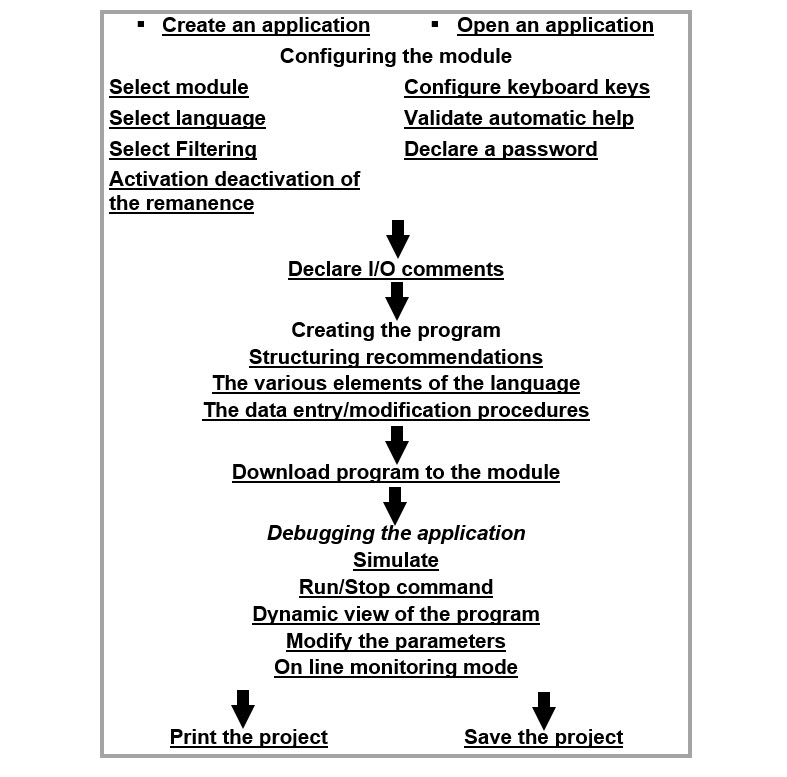
نحوه باز کردن دیاگرام مداری که از قبل طراحی شده
-
- منوی File | Open را انتخاب کرده یا بر روی نماد
 کلیک کنید.
کلیک کنید. - مسیری که شامل برنامه های نوشته شده در Zelio است را انتخاب کنید.
- مسیر پیش فرض C:\Program Files (x86)\Schneider Electric\Zelio Soft 2\Z2User می باشد.
- منوی File | Open را انتخاب کرده یا بر روی نماد
- برنامه مورد نظر را انتخاب کنید (مثلا Parking.zm2)
- با انتخاب دکمه open، برنامه باز می شود.
نحوه ایجاد یک برنامه جدید
- منوی File | New را انتخاب کرده یا بر روی نماد
 کلیک کنید.
کلیک کنید. - نوع ماژول Zelio، زبان و حالت برنامه نویسی را در منو های ظاهر شده انتخاب و با زدن دکمه OK آنها را تأیید کنید.
- بر اساس حالت انتخاب شده برنامه خود را وارد کنید.
نحوه ذخیره کردن برنامه
- منوی File | Save یا File | Save as را انتخاب کنید.
- مسیری که می خواهید برنامه در آن مسیر ذخیره شود را انتخاب کنید.
- مسیر پیش فرض C:\Program Files (x86)\Schneider Electric\Zelio Soft 2\Z2User می باشد.
- نام مورد نظر برای برنامه را وارد کنید.
- با کلیک بر روی دکمه Save ، برنامه را ذخیره کنید.
چاپ گرفتن از برنامه نوشته شده
- انتخاب چاپگر
- منوی File | Print را انتخاب کنید.
- چاپگری که می خواهید عملیات چاپ با آن انجام شود را انتخاب نمایید.
- در صورت لزوم خصوصیات چاپگر را ویرایش نمایید.
- با کلیک بر روی دکمه OK تنظیمات انجام شده را تأیید کنید.
- تعیین سر نویس و پانویس برای برنامه :
- منوی File | Print setup را انتخاب کنید.
- گزینه …Headers and footers را انتخاب کنید.
- کادرهای مشخص شده را پر کنید و سپس Apply to document را بزنید.
- برای تأیید مندرجات فوق بر روی دکمه OK کلیک کنید.
پیش نمایش چاپ
- منوی File | Print preview را انتخاب کنید.
نظارت بر عملکرد برنامه از طریق PC
این قسمت امکان کنترل برنامه از طریق کامپیوتر را در اختیار کاربر قرار می دهد. برای این کار می توانید کامپیوتر مورد نظر را با استفاده از کابل SR1CBL01 به ماژول مربوطه وصل کنید و کنترل برنامه را در اختیار بگیرید. لازم به یادآوری است که برای یکسان نمودن برنامه روی کامپیوتر و ماژول می توان:
- هنگام راه اندازی ماژول، برنامه موجود در ماژول را بر روی PC انتقال داد.
- از منوی Mode | Monitoring استفاده نمود.
باز خوانی مجدد برنامه از روی ماژول
در صورتی که مسیر Mode | Monitoring را انتخاب نمایید. این علامت (![]() ) ظاهر می گردد، با کلیک بر روی این دکمه می توانید برنامه نوشته شده بر روی ماژول را بازخوانی نمایید.
) ظاهر می گردد، با کلیک بر روی این دکمه می توانید برنامه نوشته شده بر روی ماژول را بازخوانی نمایید.
نحوه آزمایش عملکرد برنامه (simulation Mode)
بعد از این که برنامه را با استفاده از روشهای ممکن طراحی نمودید، برای اجرای برنامه می توانید از منوی Mode/simulation وارد محیط شبیه سازی شده و با استفاده از دکمه های ![]() و
و ![]() برنامه را آزمایش کنید. در حالت Simulation Mode با کلیک بر روی دکمه RUN مقادیر بلوک های تابعی ریست می شوند و کنتاکتهایی که برق دار شده اند با رنگ قرمز نمایش داده می شوند. شکل زیر پنجره برنامه شبیه ساز را نشان می دهد. با فعال شدن I2 هر دو خروجی فعال خواهند شد.
برنامه را آزمایش کنید. در حالت Simulation Mode با کلیک بر روی دکمه RUN مقادیر بلوک های تابعی ریست می شوند و کنتاکتهایی که برق دار شده اند با رنگ قرمز نمایش داده می شوند. شکل زیر پنجره برنامه شبیه ساز را نشان می دهد. با فعال شدن I2 هر دو خروجی فعال خواهند شد.
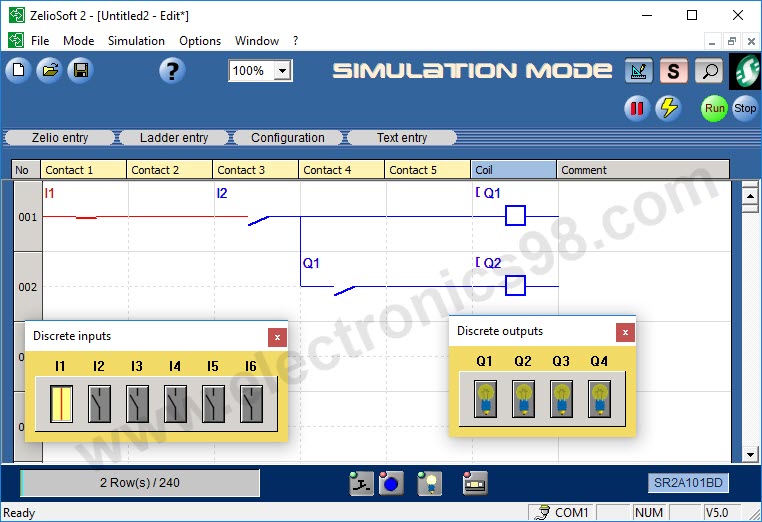
توجه: با استفاده از ابزار ![]() میتوانید پارامترهای مربوط به بلوک تابعی را بعد از برنامه نویسی آشکار و یا از دید پنهان نمایید.
میتوانید پارامترهای مربوط به بلوک تابعی را بعد از برنامه نویسی آشکار و یا از دید پنهان نمایید.
توجه: با استفاده از جعبه های فعال ساز می توان حالت ورودی های دیجیتال مانند “I“ و دکمه های جهتی “Z“ و یا مقدار ورودیهای آنالوگ را مشاهده و در صورت نیاز حالت آنها را تغییر داد و متناظر با آن حالت رله های کمکی“ M‘‘ و رله های ”Q“ را مشاهده نمود. این دکمه ها تنها در حالت RUN در دسترس کاربر قرار دارند و با رفتن به حالت STOP ناپدید می شوند. شکل زیر را ببینید.
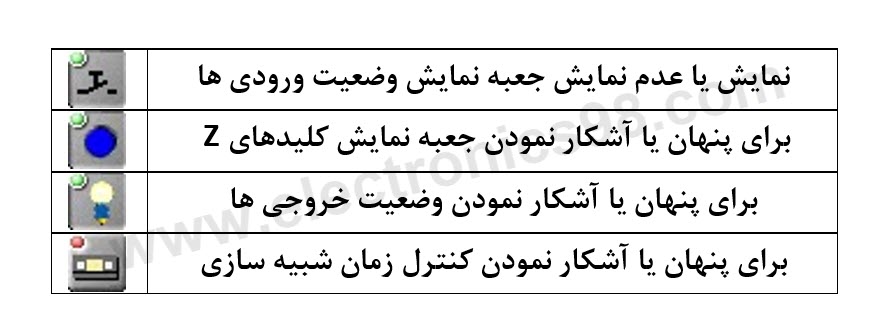
توجه: شکل زیر پنجره مربوط به پارامترهای بلوک تابعی را نشان می دهد. با دابل کلیک بر روی عنصر مورد نظر می توان مقادیر پارامترهای مربوط به آن عنصر را تغییر داد.
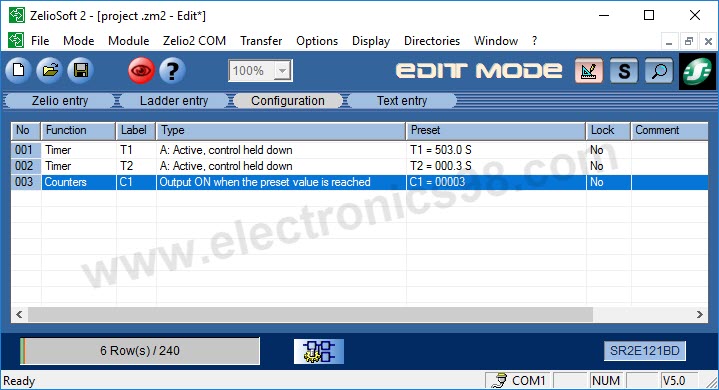
 الکترونیک 98 آموزش الکترونیک-رباتیک-برق-برنامه نویسی میکروکنترلرها، رسپبری پای و آردوینو
الکترونیک 98 آموزش الکترونیک-رباتیک-برق-برنامه نویسی میکروکنترلرها، رسپبری پای و آردوینو